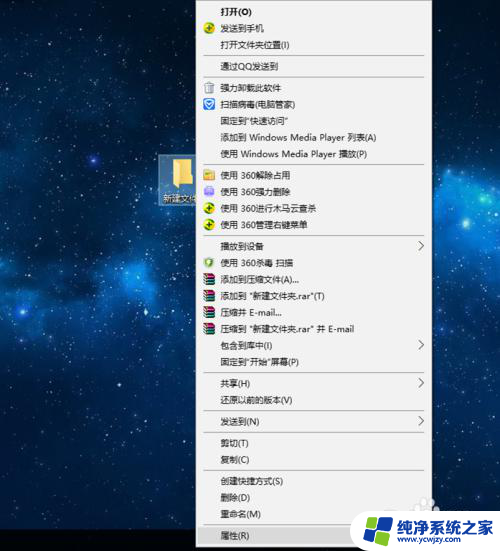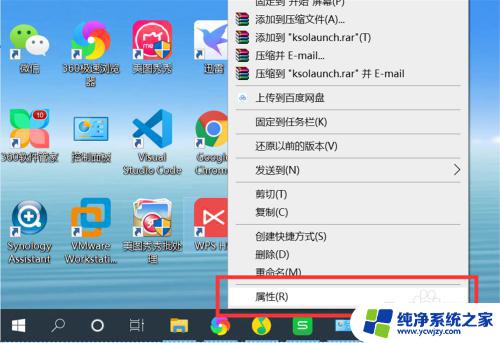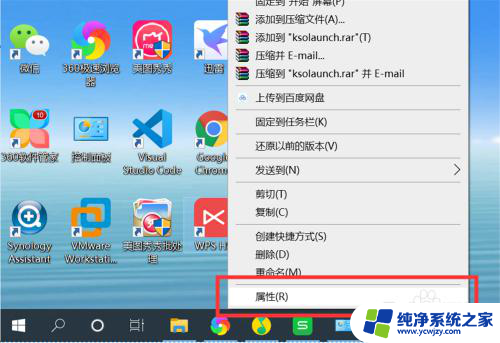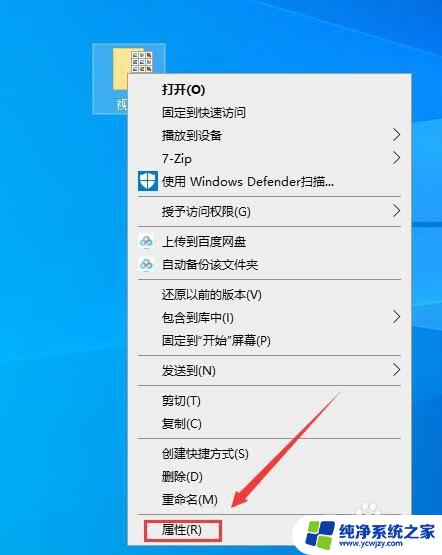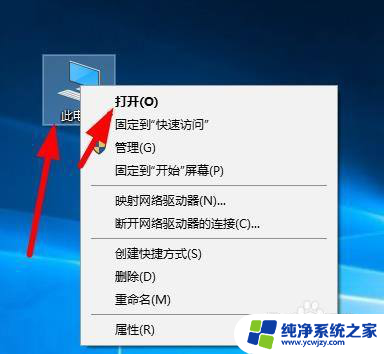电脑怎么修改软件图标 win10怎么修改软件图标
电脑怎么修改软件图标,在如今信息爆炸的时代,电脑软件成为我们日常生活中不可或缺的一部分,有时候我们可能会对软件的图标不太满意,想要对其进行一些修改来个性化自己的电脑界面。在Windows 10系统中,修改软件图标是一个相对简单的操作,只需几个简单的步骤,就能实现我们想要的效果。本文将介绍如何在Windows 10系统中修改软件图标,帮助读者快速掌握这一技巧,个性化自己的电脑界面。
具体步骤:
1.打开win10电脑,在电脑桌面上找到。需要更改图标的软件,如果在桌面未找到该图标,点击windows徽标,在出现的候选界面中,找到该软件。这里以修改百度网盘图标为例。
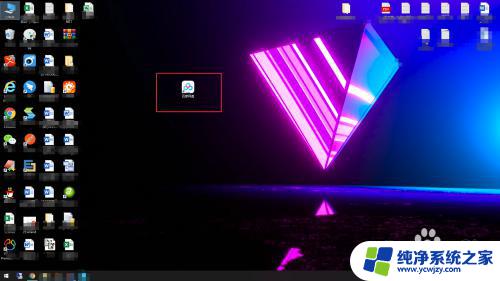
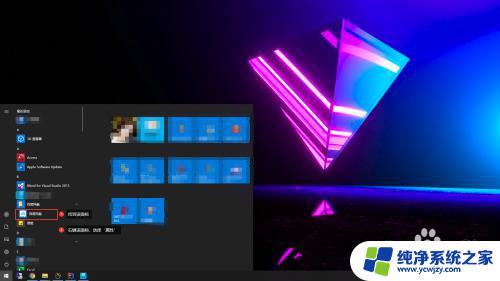
2.找到软件图标后,使用鼠标右键该图标,会出现一个右键菜单,找到【属性】菜单,如图:
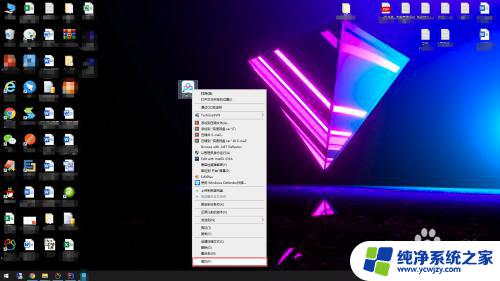
3.将出现的【属性】界面,切换到【快捷方式】。并在界面中找到【更换图标】,并用鼠标打开,如图:
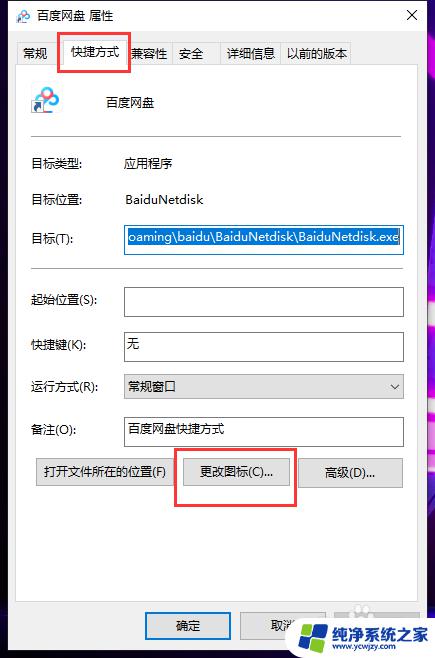
4.在【更改图标】界面,点击“浏览”按钮。然后,找到要更换的图标所在的位置,并选择双击图标,或者在下方的框中直接选择图标。
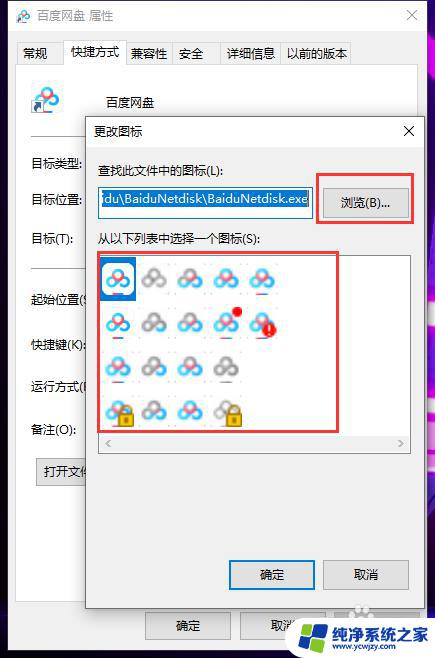
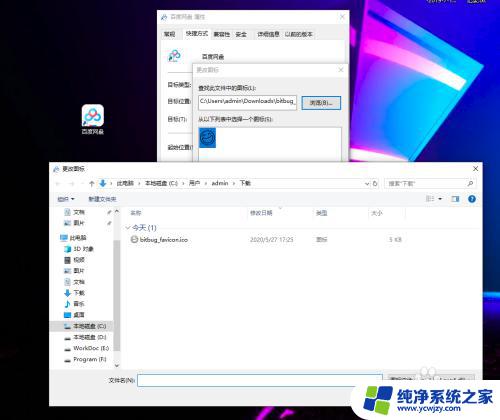
5.在【更改图标】界面,点击【确定】按钮。然后,在【属性】界面,点击【确定】按钮,这时,就会发现,百度网盘的图标被更换了。
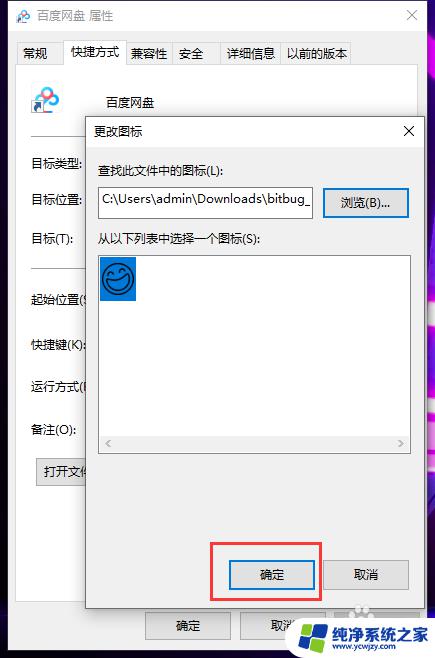
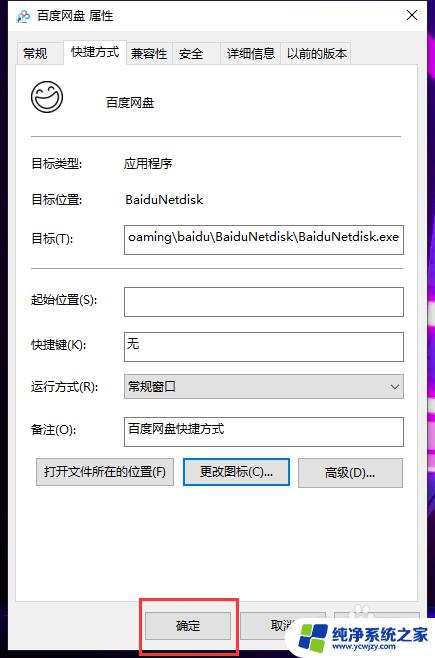

以上是如何修改软件图标的全部内容,如果你遇到了同样的问题,请参考我的方法来解决,希望对你有所帮助。